Введение - WheelyWilliam
advertisement
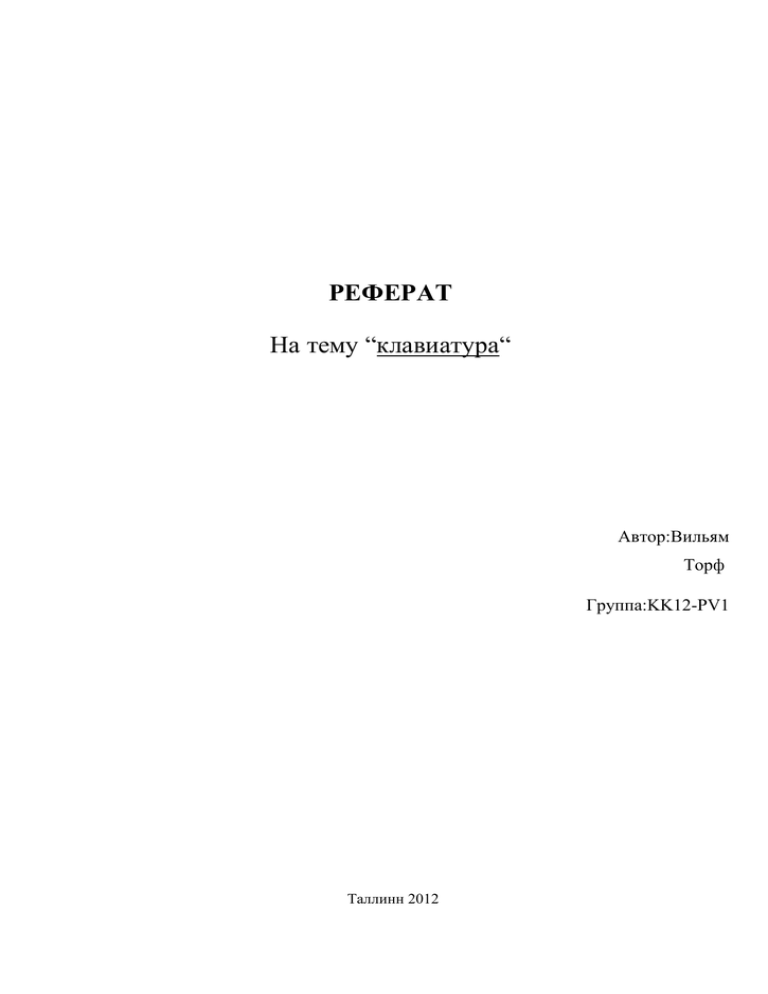
РЕФЕРАТ На тему “клавиатура“ Автор:Вильям Торф Группа:KK12-PV1 Таллинн 2012 Оглавление Введение .................................................................................................................................... 3 1. Клавиатура ......................................................................................................................... 4 Организация клавишь........................................................................................................... 4 Набор текста .......................................................................................................................... 6 2. Сочетания клавиш ............................................................................................................. 7 Поиск сочетаний клавиш ..................................................................................................... 7 Выбор меню, команд и параметров .................................................................................... 8 Полезные сочетания клавиш ............................................................................................... 8 3. Заключение ...................................................................................................................... 12 4. Источники ........................................................................................................................ 13 Введение Клавиатура компьютера — устройство для ввода информации в компьютер и подачи управляющих сигналов. Содержит стандартный набор клавиш печатной машинки и некоторые дополнительные клавиши — управляющие и функциональные клавиши, клавиши управления курсором и малую цифровую клавиатуру. 1. Клавиатура Клавиатура — комплект расположенных в определенном порядке рычагов-клавиш у какого-либо механизма для управления каким-либо устройством или для ввода информации. Как правило, кнопки нажимаются пальцами рук. Однако, бывают и сенсорные. Организация клавишь Клавиши клавиатуры разделены на несколько групп, в зависимости от функций. Клавиши набора (алфавитно-цифровые). Эти клавиши включают те же клавиши с буквами, цифрами, знаками препинания и символами, что и обычная пишущая машинка. Клавиши управления. Эти клавиши используются по отдельности или в различных комбинациях для выполнения определенных действий. Чаще всего используются клавиши управления CTRL, ALT, клавиша с эмблемой Windows и ESC. Функциональные клавиши. Функциональные клавиши используются для выполнения специальных задач. Они обозначаются как F1, F2, F3 и так далее до F12. Функциональность этих клавиш различная в зависимости от программы. Клавиши перемещения. Эти клавиши используются для перемещения по документам и веб-страницам и для редактирования текста. Они включают клавиши со стрелками, HOME, END, PAGE UP, PAGE DOWN, DELETE и INSERT. Цифровая клавиатура. Цифровая клавиатура удобна для быстрого ввода чисел. Клавиши сгруппированы блоком, как на обычном калькуляторе или счетной машинке. На следующей иллюстрации показано расположение этих клавиш на обычной клавиатуре. Раскладки клавиатур могут различаться. Рисунок 1.1 - Клавиатура Набор текста При вводе в программе, почтовом сообщении или текстовом поле появляется мигающая вертикальная линия. Этокурсор, называемый также точкой вставки. Он показывает, где начнет вводиться текст. Курсор можно переместить, щелкнув мышью в нужном месте или используя клавиши перемещения (см. раздел «Клавиши перемещения» данной статьи). В дополнение к клавишам с буквами, цифрами, знаками препинания и символами, клавиши набора также включают SHIFT, CAPS LOCK, TAB, ВВОД, ПРОБЕЛ и BACKSPACE. Название клавиши Использование SHIFT Нажмите клавишу SHIFT в комбинации с буквой, чтобы ввести прописную букву (в верхнем регистре). Нажмите клавишу SHIFT в комбинации с другой клавишей, чтобы ввести символ, отображенный в верхней части клавиши. CAPS LOCK Нажмите клавишу CAPS LOCK однократно, чтобы вводить все буквы в верхнем регистре. Нажмите клавишу CAPS LOCK снова, чтобы отключить эту функцию. На клавиатуре может быть световой индикатор включения CAPS LOCK. TAB Нажмите клавишу TAB, чтобы передвинуть курсор на несколько пробелов вперед. Клавишу TAB можно нажать и для перехода к следующему полю ввода в форме. ВВОД Нажмите клавишу ВВОД для перемещения курсора в начало следующей строки. В диалоговом окне нажмите клавишу ВВОД для выбора выделенной кнопки. ПРОБЕЛ Нажмите клавишу ПРОБЕЛ для перемещения курсора на один пробел вперед. BACKSPACE Нажмите клавишу BACKSPACE для удаления символа перед курсором или выделенного текста. 2. Сочетания клавиш Сочетания клавиш - способ выполнения действий с помощью клавиатуры. Их называют клавиатурными сокращениями, потому что они ускоряют работу. Действительно, почти любое действие или команда, выполняемая мышью, могут быть выполнены быстрее одной или несколькими клавишами. В разделах справки знак плюс (+) между двумя и более клавишами указывает, что эти клавиши должны быть нажаты в сочетании. Например, CTRL+A означает «нажать и удерживать CTRL, а затем нажать A». CTRL+SHIFT+A означает «нажать и удерживать CTRL и SHIFT, а затем нажать A». Поиск сочетаний клавиш В большинстве программ можно выполнять действия с помощью клавиатуры. Чтобы увидеть команды с сочетаниями клавиш, откройте меню. Сочетания, если они есть, Рисунок 2.1 - Поиск сочитания клавиш отображаются рядом с пунктами меню. Выбор меню, команд и параметров Открывать меню и выбирать команды и другие параметры можно с помощью клавиатуры. Если нажать ALT в программе с меню, одна из букв в каждом имени меню станет подчеркнутой. Нажмите клавишу с подчеркнутой буквой, чтобы открыть соответствующее меню. Нажмите клавишу с подчеркнутой буквой пункта меню, чтобы выбрать соответствующую команду. Рисунок 2.2 - Выбор меню, команд и параметров Нажмите ALT+Ф, чтобы открыть меню «Файл», затем нажмите клавишу «П» для выбора команды «Печать» Этот прием работает и в диалоговых окнах. Если в элементе диалогового окна есть подчеркнутая буква, значит, нужно нажать ALT + эту букву, чтобы выбрать этот параметр. Полезные сочетания клавиш В следующей таблице перечислены некоторые из самых полезных сочетаний клавиш. Более подробный список см. в разделе Сочетания клавиш. Клавиша Действие Windows Клавиша с эмблемой Windows Открытие меню «Пуск» ALT+TAB Переключение открытых программ или окон ALT+F4 Закрытие текущего элемента или выход из активной программы CTRL+S Сохранение текущего файла или документа (работает в большинстве программ) CTRL+C Копирование выделенного элемента CTRL+X Вырезание выделенного элемента CTRL+V Вставка выделенного элемента CTRL+Z Отмена действия CTRL+A Выделение всех элементов в документе или окне F1 Вызов справки программы или Windows Клавиша с эмблемой Windows +F1 Вызов «Центра справки и поддержки» Windows ESC Отмена текущего задания Клавиша контекстного меню Открывает меню с командами, связанными с выделенными элементами программы. Эквивалент щелчка правой кнопкой мыши выделенного элемента. 3. Заключение Правильное использование клавиатуры поможет избежать боли и травм кистей, запястий и предплечий, особенно при длительной работе с компьютером. Вот несколько советов, как избежать проблем. Поместите клавиатуру на уровне локтей. Плечи должны быть расслаблены. Поместите клавиатуру прямо перед собой. Если на клавиатуре есть блок цифровых клавиш, в качестве центра можно принять клавишу пробела. Руки и запястья при наборе должны свободно перемещаться над клавиатурой, доставая удаленные клавиши без вытягивания пальцев. Не кладите при наборе ладони или запястья ни на какие поверхности. Если на клавиатуре есть подставка для ладоней, пользуйтесь ею, только прерывая набор. При наборе касайтесь клавиш легко и держите запястья прямо. Расслабьте руки, если не печатаете. Работая на компьютере, делайте короткие перерывы каждые 15 - 20 минут. 4. Источники 1) http://windows.microsoft.com/ru-RU/windows-vista/Using-your-keyboard, 18.12.2012 2) http://ru.wikipedia.org/wiki/%D0%9A%D0%BB%D0%B0%D0%B2%D0%B8%D0% B0%D1%82%D1%83%D1%80%D0%B0, 18.12.2012


